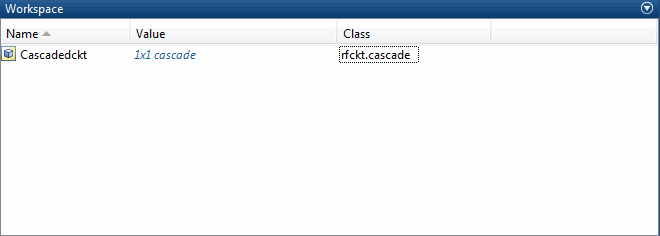В этом примере вы моделируете усиление и шумовую фигуру каскадной сети и затем анализируете сеть с помощью Проекта RF и Аналитического приложения.
Сеть, используемая в этом примере, состоит из усилителя и двух линий электропередачи. Здесь, вы изучаете, как создать и анализировать сеть с помощью Проекта RF и Аналитического приложения.
Введите следующую команду в подсказке MATLAB®, чтобы открыть окно приложения:
rftool
Для получения дополнительной информации об этом пользовательском интерфейсе, смотрите Окно Проекта и Анализа RF.
В этой части примера вы создаете сеть, чтобы соединить компоненты усилителя в каскаде.
В панели RF Component List нажмите Add.
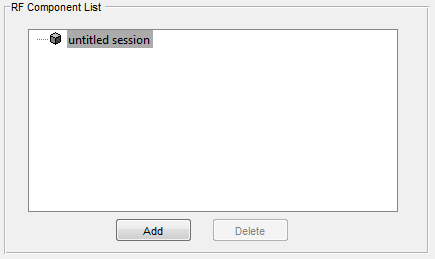
Диалоговое окно Create Network или Component открывается.
В диалоговом окне Create Network или Component:
Установите переключатель Network.
В поле Network Name введите Сеть Усилителя.
Это имя используется, чтобы идентифицировать сеть в панели RF Component List.
В списке Network Type выберите Cascaded Network.
Cascaded Network средние значения, что, когда вы добавляете компоненты в сеть, приложение соединяет их в каскаде.
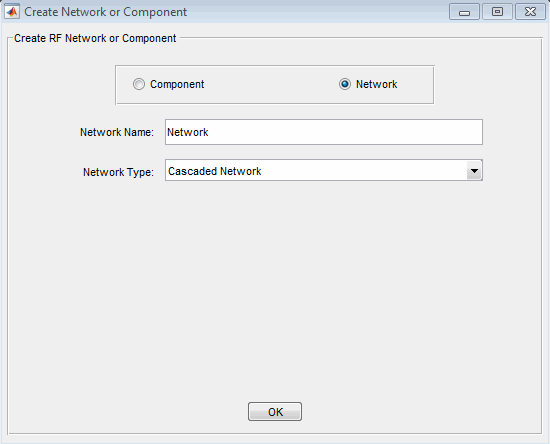
Нажмите OK, чтобы добавить каскадную сеть в сеанс.
Сеть теперь появляется в панели RF Component List.
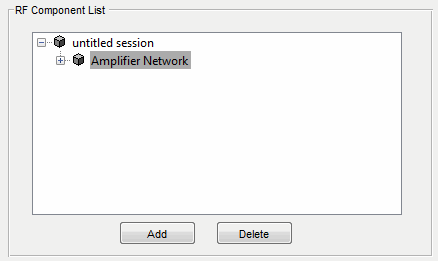
Эта часть примера показывает, как добавить следующие компоненты в сеть:
В панели Component Parameters нажмите Insert, чтобы открыть диалоговое окно Insert Component или Network.
В диалоговом окне Insert Component или Network:
Установите переключатель Component.
В поле Component Name введите Короткую Линию электропередачи.
Это имя используется, чтобы идентифицировать компонент в панели RF Component List.
В Component Type выпадающий список выберите Transmission Line.
В поле Value напротив параметра Line Length (m) введите 0.001.
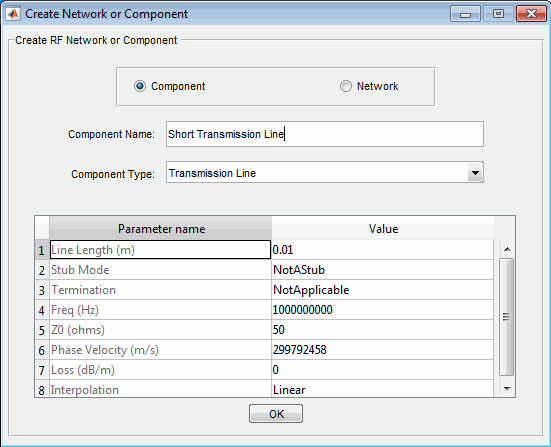
Нажмите OK, чтобы добавить линию электропередачи в сеть.
В панели Component Parameters нажмите Insert, чтобы открыть диалоговое окно Insert Component или Network.
В диалоговом окне Insert Component или Network:
Установите переключатель Component.
В поле Component Name введите Усилитель.
Это имя используется, чтобы идентифицировать компонент в панели RF Component List.
В списке Component Type выберите Data File.
В диалоговом окне Import from File, которое появляется, нажмите Cancel. Вы зададите имя файла, из которого можно импортировать данные на более позднем шаге.
В поле Value напротив параметра Interpolation введите cubic.
Это значение говорит приложению использовать кубичную интерполяцию, чтобы определить поведение усилителя в значениях частоты, которые не заданы явным образом в файле данных.
В поле Value напротив параметра File Name введите default.amp.
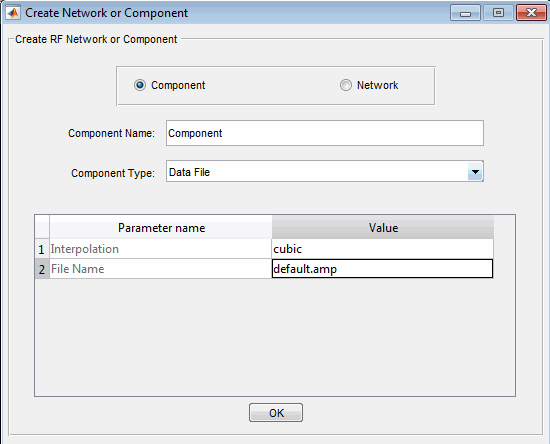
Нажмите OK, чтобы добавить усилитель в сеть.
В панели Component Parameters нажмите Insert, чтобы открыть диалоговое окно Insert Component или Network.
В диалоговом окне Insert Component или Network выполните следующие действия:
Установите переключатель Component.
В поле Component Name введите Длинную Линию электропередачи.
Это имя используется, чтобы идентифицировать компонент в панели RF Component List.
В списке Component Type выберите Transmission Line.
В поле Value напротив параметра Line Length (m) введите 0.025.
В поле Value напротив параметра Phase Velocity (m/s) введите 2.0e8.
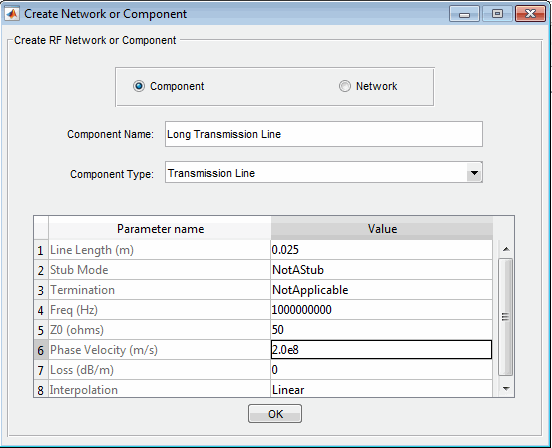
Нажмите OK, чтобы добавить линию электропередачи в сеть.
В этой части примера вы указываете диапазон частот, по которым можно анализировать сеть усилителя и затем запустить анализ.
В панели Analysis измените запись Frequency в [1.0e9:1e7:2.9e9].
Это значение задает анализ от 1 ГГц до 2,9 ГГц на 10 МГц.
В панели Analysis нажмите Analyze, чтобы симулировать сеть на заданных частотах.
Проект RF и Аналитическое приложение отображают График Smith®, график XY и полярный график анализируемой схемы.
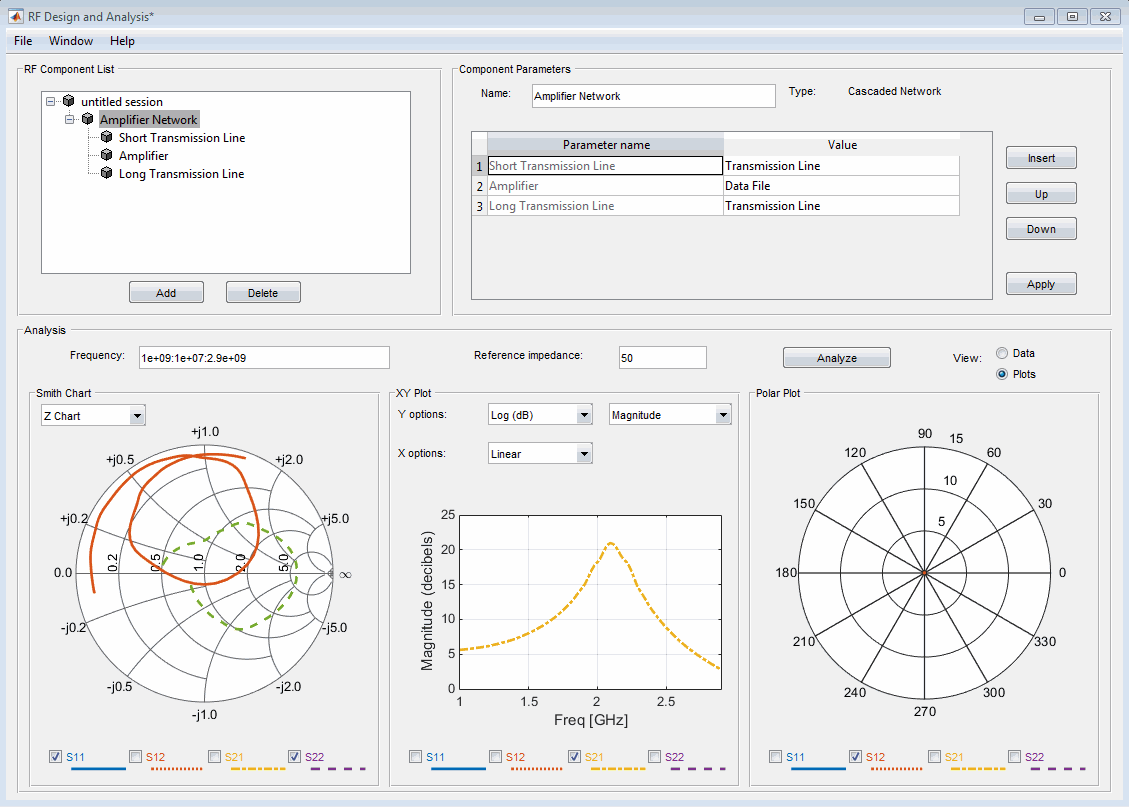
Можно изменить графики
Выбор и снимание флажков S-параметра в нижней части каждого графика настроить параметры, которые отображает график.
Используя выпадающий список наверху каждого графика настроить опции графика.
Проект RF и Аналитическое приложение позволяют вам экспортировать компоненты и сети к рабочей области, когда схема возражает, таким образом, можно использовать функции RF Toolbox™, чтобы выполнить дополнительный анализ. Эта часть примера показывает, как экспортировать сеть усилителя в рабочую область.
В окне приложения выберите File> Export to Workspace.
В поле Имени переменной введите CascadedCkt.
Это имя является указателем экспортируемого объекта.
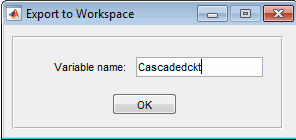
Нажмите OK.
Проект RF и Аналитическое приложение экспортируют сеть усилителя в rfckt.cascade объект, с заданным указателем на объект, в рабочем пространстве MATLAB.